Зайти в личный кабинет билайн без интернета. Результаты поиска: usb модем. Вход без пароля и регистрации
Получить быстрый доступ к услугам связи, а также их настройкам абонент сети Билайн может в Личном кабинете. Здесь представлен широкий выбор возможностей для управления тарифом, услугами связи, балансом и т. д.
Еще недавно пользователям сети приходилось стоять в очередях салонов связи или звонить операторам техподдержки для решения различных вопросов. Сегодня управление мобильным сервисом значительно упростилось. Абонент может воспользоваться устройством, подключенным к сети интернет, чтобы зайти в Личный кабинет и задать нужные настройки. Проще всего выполнять такую процедуру по номеру телефона.
Первый вход в Личный кабинет
Для абонентов, совершающих вход в Личный кабинет впервые, существует несколько способов решения этой задачи. Проще всего воспользоваться номером своего телефона.
Сначала нужно зайти на официальный сайт компании мобильной связи Билайн. Здесь пользователь увидит следующую форму:
В первом поле нужно ввести номер мобильного телефона из 10 цифр (без +7 или 8). Логином также может быть лицевой счет, но это несколько усложняет вход в систему.
Чтобы получить пароль, нужно ввести на своем телефоне команду *110*9# . Код придет через несколько секунд в форме СМС. Временный пароль представляет собой сочетание из букв, цифр.
Во время пользования функциями Личного кабинета рекомендуется придумать свой пароль. Если по какой-то причине абонент его через время забудет, можно снова получить временный код для входа.
Услуга управления сервисом при помощи настроек Личного кабинета доступна всем пользователям Билайн независимо от тарифного плана. Если пользователь 10 раз ввел код неправильно, Личный кабинет будет заблокирован на 1 час. По прошествии 60 минут абонент может запросить временный пароль снова.
Специальное приложение
Чтобы проще управлять услугами мобильной сети, можно установить на смартфон специальное приложение. Приложение позволяет войти в систему по номеру телефона или логину. Программное обеспечение доступно для скачивания бесплатно.
Смена пароля кабинета
После того, как пользователь войдет в систему, он может сменить временный пароль на постоянный. Для этого в Личном кабинете необходимо найти вкладку «Изменение пароля».

Если пользователь еще не задал постоянный код для входа в систему, на странице будет сообщение об этом. Абонент вводит в соответствующее поле свой постоянный пароль. Код состоит из латинских букв и цифр. Чтобы повысить безопасность аккаунта, рекомендуется вводить более чем 10 символов.
Также сервис потребует адрес электронной почты и номер телефона. Какой вариант для пересылки уведомлений предпочтительнее, пользователь задает самостоятельно. Для этого, например, напротив номера телефона нужно нажать «Использовать по умолчанию».
Функции Личного кабинета
Войдя в Личный кабинет по номеру телефона, абонент сможет узнать интересующую его информацию, выполнить необходимые настройки.
Пользователь при помощи этого сервиса сможет увидеть свой баланс, количество услуг по тарифному плану, проверить остаток интернет-трафика, минут или СМС. Помимо информационной функции Личный кабинет позволяет абоненту управлять своими тарифными услугами. Здесь он сможет как подключить, так и отключить различные опции и программы. Перейти на новый тарифный план также будет возможно при помощи сервиса.
В Личном кабинете абонент сможет создать заявку на детализацию своего счета за определенный период времени. В отчете будут указаны входящие, исходящие звонки, а также продолжительность разговора по каждому из них.
Находясь в Личном кабинете, пользователь сможет рассмотреть выгодные предложения от оператора мобильной связи, узнать о новых акциях. Если абонент однажды случайно подключил платные услуги, здесь будет предоставлена вся информация о них. При необходимости функции можно будет отключить. Для повышения комфорта пользования мобильной связью абонент сможет выбрать подходящие для себя тарифы, опции и услуги.
Удалить Личный кабинет Билайн не получится. Если абонент больше не желает пользоваться услугами мобильного оператора, он может расторгнуть с ним договор или просто не посещать свою страницу на официальном сайте Билайн.
Использование компактных USB-модемов предоставляет возможность современным абонентам Билайн всегда иметь полноценный доступ к интернету. Для этого не нужно искать бесплатный WI-FI, нужно всего лишь подключить небольшой передатчик в ваше устройство. Что такое прошивка? Почти каждому человеку знаком термин «прошивка». Данный термин являет собой совокупность программного обеспечения, которое осуществляет управление устройством. Если сравнивать с компьютером, это…
Новый модем от Билайна с возможностью подключения 3G и 4G является оптимальным решением для осуществления беспроводного доступа в интернет. Технические характеристики Одним из самых популярных 3G/4G модемов на нашем рынке является ZTE MF823. Данное устройство может функционировать со всеми версиями Windows и другими операционными системами. Модем также имеет слот для увеличения памяти, в который можно…
Довольно не мало лет одним из популярнейших устройств для доступа к интернету является USB-модем. Все популярные мобильные операторы сотовой связи продают эти устройства. На сегодняшний день в офисах продаж есть как 3G так и 4G модемы. Они не имеют большого отличия в цене, а выбор покупателя зачастую зависит от того, какая из технологий лучше функционирует…
У каждого абонента случаются разные ситуации, когда нужно связаться с оператором, чтобы урегулировать некоторые вопросы, однако очень часто пользователь не знает, как позвонить на горячую линию Билайн. В таком случае мы собрали всю необходимую по данной теме информацию с официального сайта и разместили в данной статье, чтобы помочь пользователям.
Самый функциональный WI-FI роутер от Билайн – это Smart Box ONE, который используется при подключении домашнего интернета и ТВ. Стоимость устройства составляет 2500 рублей. Если проводного интернета нет, тогда можно использовать 4G роутер ZTE MF90. Преимущество использования роутера Последние модели беспроводных модемов Билайн оснащены более мощным передатчиком сигнала, который функционирует в двух диапазонах – 2,4…
На сегодняшний день одним из трендов современности является выпуск так называемых «операторских» смартфонов, мобильников, планшетов, модемов и т.д. Под данным термином подразумеваются вполне реальные устройства, которые реализуются на рынке под брендом компании, предоставляющей услуги связи. Они имеют ограниченный функционал, однако это компенсируется более низкой ценной. Главным недостатком таких устройств является поддержках SIM-карты только одного оператора.…
Быстрый ритм жизни современного социума вынуждает его представителей постоянно находиться на связи, поэтому операторы сотовой сети, в том числе и Билайн, активно внедряют интернет тарифы, дабы вы все время могли иметь удобный доступ к высокоскоростной сети. Классификация предложений Компания Билайн предоставляет своим клиентам довольно широкие возможности использования своих портативных гаджетов для подключения к интернету. Как…
Каждый абонент, каким бы он мобильным оператором не пользовался всегда стремиться сэкономить. Билайн предоставляет множество разнообразных тарифных планов, которые позволят затрачивать меньше средств на услуги сотовой связи. Выгодные тарифы от Билайн актуальны, как для мобильной связи, так и дя цифрового телевидения и проводного интернета. Мобильная связь Зачастую абонентов интересует, какой тариф наиболее выгоден для мобильного.…
Компания «ВымпелКом» предоставляет для своих абонентов удобный, быстрый и простой способ управления своим номером телефона, не прибегая к помощи справочной службы и не посещая салоны связи. Таким инструментом управления является Личный кабинет, расположенный на официальном сайте оператора Билайн. Чтобы воспользоваться такими возможностями, необходимо знать, как зайти в Личный кабинет Билайн.
Инструкция по входу в Личный кабинет Билайн через телефон

Как зайти в Личный кабинет с планшета
- Отключите беспроводную связь Wi-Fi.
- Если открыт браузер, то закройте его.
- Откройте браузер.
- Зайдите на страницу . Он откроется без пароля.
- В «Настройках» измените при необходимости новый более безопасный пароль.
- Если на планшете нет доступа во всемирную сеть, позвоните оператору Билайн.
Как зайти в Личный кабинет через USB-модем
- В интерфейсе открывшейся программы модема нажмите на кнопку входа в Личный кабинет, и укажите номер сим карты.
- Вам поступит СМС с паролем для входа в Личный кабинет.
Обзор Личного кабинета Билайна
Для регистрации достаточно ввести номер вашего телефона, на который поступит текстовое сообщение с временным паролем. Для установления более сложного пароля, в настройках можно произвести его смену. Существует еще один способ для получения пароля и логина в СМС: отправка запроса USSD *110*9# кнопкой вызова.
Меню Личного кабинета состоит из необходимых пунктов: тарифы, услуги, детализация расходов, обратная связь, оплата, история заявок и рекомендованные предложения. При входе в Личный кабинет открывается главная страница, на которой расположены данные о подключенном тарифе, балансе, активных услугах. Возле каждой услуги указана стоимость и переключатель, с помощью которого их можно включить или отключить.
В тарифах с включенными пакетами услуг, отображаются данные об остатках для контроля мобильного интернета. В разделе услуг имеется фильтр для удобства поиска нужных сервисов. С помощью таких сервисов можно выполнять активацию многих опций. Все изменения на номере телефона сохраняются в разделе «Истории». Это дает возможность возвратить настройки в начальное состояние.

Билайн личный кабинет – сервис, работающий в онлайн-режиме, обеспечивая удобный и быстрый доступ к настройкам, а также предоставляя оператору информацию о балансе и тарифном плане. Теперь при возникновении тех или иных проблем, нужно кликнуть два раза и войти в личный кабинет Билайн.
Регистрация и вход в личный кабинет мой билайн
Не всем известно о том, как правильно проходить регистрацию. Здесь необходимо действовать так:
- Зайти на сайт и нажать «Вход в кабинет». Также доступен переход на сайт my.beeline.ru .
- В окошке логина вводят номер без кода страны. Получение пароля возможно с помощью комбинации *110*9# и кнопки вызова с телефона. Смс придёт буквально через 5–10 минут.
- Введите новый пароль, продумав комбинацию и записав её на листочке. Так вы сможете указать адрес почты для того, чтобы информация была доставлена на неё.
- Подтвердите согласие с соглашением пользователя.
- По окончании у вас будет доступ в личный кабинет Билайн, а значит, вы сможете использовать все возможности, в том числе и проверять баланс счёта.

Вход по номеру телефона
Для осуществления входа в личный кабинет Билайн по номеру телефона, войдите на сайт оператора. Мобильный телефон используется как логин. А для получения пароля наберите *100*9# и нажмите клавишу вызова. После этого вы получите сообщение с временной комбинацией цифр и букв. В разделе настроек можно сменить его на тот, что будет удобен для вас.
Вход без пароля и регистрации
Не обязательно знать логин и пароль, а также регистрироваться, чтобы войти в личный кабинет Билайн. Кабинет может быть привязан к страничке в соцсети. Это удобно сделать в Facebook или Вконтакте. В левом нижнем углу вы найдёте блок, дающий возможность провести привязку к социальной сети. После выполнения эти настроек, вам станут доступны следующие возможности личного кабинета:
- Тарифы.
- Финансы в детальном рассмотрении.
- Истории заявок.
- Помощь специалиста и обратная связь.
- Способы оплаты услуг.
- Дополнительные приложения.
Как зайти в кабинет, если забыл логин или пароль?
Очень часто пользователи забывают свои логины или пароли, вследствие чего теряют доступ к сервису. Это вызывает некий дискомфорт, ведь появляется необходимость в их восстановлении.
Рассмотрим ситуацию, когда у вас есть доступ в личный кабинет, но вы хотите избежать возможную проблему. Сделать это можно так:
- Войти в персональный кабинет.
- Среди множества разделов найти настройки.
- Перейти в них и получить доступ к личному аккаунту.
- Прокрутить скроллер до того момента, пока перед вами не появится поле восстановления логина и пароля.
- Вы можете выбрать любой удобный способ: данные придут на телефон или на электронную почту.
- Укажите номер телефона и адрес электронной почты.
- Сохраните изменения, и войдите в Билайн по номеру телефона.
Если пароль окончательно утерян, для получения нового, Вам необходимо зайти на главную страницу личного кабинета и отправить с телефона код *110*9#.
Мобильный личный кабинет
Личный кабинет Билайн на мобильном телефоне очень простой и удобный в эксплуатации. Зависимо от манипуляций, которые хочет выполнить абонент, здесь есть необходимые разделы:
- Услуги и тарифы. В личном кабинете можно получить данные о и подключённых услугах.
- Настройка. Такая функция будет полезна для тех, кто любит контролировать счета других абонентов. К примеру, вы можете узнать, куда именно звонил ребёнок и сколько он потратил на разговор.
- Детализация финансов. Войдя на эту страничку, у вас получится получить отчёт об израсходованных средствах и звонках. Все данные предоставляются в виде понятного, удобного графика.
- Способы оплаты. Такая опция даёт возможность проводить различные финансовые операции.
- Возможности кабинета мой билайн
После регистрации для каждого клиента открываются новые возможности:
- Просмотр информации о счёте, принимая во внимание номер, тариф, действующие и баланс на счету.
- Оперативная проверка счёта, детализация расходов и звонков, проверка трафика, наличия бесплатных сообщений и разговорных минут. Получение информации в удобном формате.
- Настройка опций и тарифных планов.
- Настройка и блокировка номера.
- Активация пакетов интернета и регулировка трафика.
- Быстрый доступ к поддержке. Вы можете оставить заявку оператору, связаться с ним и обсудить все волнующие вас вопросы.
Теперь вы знаете о том, как пользоваться кабинетом онлайн и сможете испытать все его возможности.
Зайти в личный кабинет модема билайн. Как войти в личный кабинет билайн
Компания Билайн помимо обширной линейки разносторонних тарифных планов, дополнительных предложений в виде всевозможных опций, а также массы других сервисов, предлагает своим клиентам также и отличную возможность самостоятельного контроля за используемыми услугами. Реализовать данную возможность получилось за счет создания системы личного кабинета, доступной для бесплатного использования всем клиентам компании. И сегодня мы уделим внимание нюансам её использования максимально подробно.
Личный кабинет Билайн
Удобно! Нет, плохо!
Функционал личного кабинета абонента Билайн
По большому счету, основные функции системы «Личный кабинет», будь то Билайн, либо же его ближайшие конкуренты в лице МегаФона, МТС или Теле2, например, практически всегда остаются идентичными, и сводятся к следующему списку:
- Самостоятельное управление расходами;
- Изменение тарифных планов;
- Активация и деактивация дополнительных опций и услуг;
- Проверка состояния услуг и счета;
- Просмотр актуальной информации об остатках в пакетах минут, сообщений и интернета.
Перечисленные выше варианты возможностей практически всегда остаются идентичными, и разнообразие вносят всевозможные программы лояльности и уникальные услуги, присущие лишь конкретным компаниям. Но что еще объединяет все эти сервисы, так это то, что они являются идеальным и совершенно незаменимым помощником для любого современного абонента. Это и объясняет, почему вам необходимо задуматься и о получении доступа к системе ЛК, если вы до сих пор не обзавелись персональной страничкой на сайте оператора.
Регистрация в личном кабинете Билайн: пошаговая инструкция
Процедура создания персонального аккаунта в ЛК Beeline несильно отличается от аналогичных процедур у других операторов сотовой связи, и для ее корректного осуществления абонентам необходимо потратить не более 5-ти минут своего времени.
Важно отметить лишь то, что Билайн отличился тем, что клиентам, использующим телефон, планшет, либо же USB-модем, регистрацию необходимо производить разными способами.
Регистрация в личном кабинете Билайн со смартфона или планшета — видеоинструкция
Впрочем, инструкция по регистрации в системе все равно сильно не отличается, и выглядит следующим образом:
- Зайдите на сайт beeline.ru и на главной странице найдите кнопку «Личный кабинет» , расположенную в верхней строке ресурса справа.
- Наведите на кнопку «Личный кабинет» курсор мыши и дождитесь появления всплывающего окошка.
- Во всплывающем окошке нажмите на кнопку «Как получить пароль?», расположенную сразу под окном для ввода пароля.
- Вы будете перенаправлены на следующую страницу, где необходимо выбрать вариант «К мобильному или Все в одном», что позволит перейти к процедуре регистрации кабинета для пользователя услугами сотовой связи.
- Выберите, пользователем телефона, планшета или USB-модема вы являетесь.
- Введите в поле «Логин» ваш номер телефона или логин пользователя USB-девайса.
- Нажмите на кнопку «Получить пароль».
Регистрация в личном кабинете Билайн с компьютера — видеоинструкция
После того, как вы проделаете описанные выше действия, на ваш почтовый адрес (для пользователей USB-гаджетов), либо же на ваш номер телефона (для мобильных абонентов) поступит код, который и будет служить паролем для входа в ЛК.
Что же касается пользователей планшетных устройств, то им для получения доступа к личному кабинету достаточно всего лишь перейти по ссылке my.beeline.ru, используя сеть Билайн, и авторизация в системе произойдет в автоматическом режиме.
Как войти в личный кабинет Билайн
Теперь, когда у вас есть код доступа к системе, выполнить вход в личный кабинет Билайн по номеру телефона будет предельно просто. Для этого сделайте следующее:
- Зайдите на beeline.ru и наведите курсор мыши на «Личный кабинет», либо же сразу перейдите по прямой ссылке ресурса my.beeline.ru .
- В поле «Логин» введите ваш номер телефона или логин пользователя.
- В поле «Пароль» укажите код, полученный вами ранее в СМС или электронном письме.
- Нажмите на кнопку «Войти».
Как сменить или восстановить пароль в личном кабинете Билайн
Если вы захотите сменить пароль для входа в личный кабинет Билайна на более запоминающийся, сделать это можно в настройках безопасности непосредственно в интерфейсе системы. Однако помните, что пароль должен быть надежным.
Частенько самостоятельно установленные пароли забываются пользователями, однако такую проблему несложно решить. С целью восстановления пароля абонентам необходимо будет повторить процедуру регистрации в системе, в результате чего они просто получат новый код доступа для входа в ЛК. Кроме того, получить новый пароль для входа в систему можно и в случае ввода на клавиатуре телефона USSD-комбинации *110*9# .
Мобильное приложение для использования Личного кабинета от Билайн
Как и другие крупные компании, в корпорации Beeline также позаботились о том, чтобы интерфейс личного кабинета был доступен клиентам в более удобном и компактном режиме – через оптимизированное приложение. Причем, доступно оно сегодня не только для наиболее востребованных Android и iOS-устройств, но и для девайсов под управлением менее популярной Windows Phone.
Загрузить соответствующие версии приложений можно по следующим ссылкам:
Перейти в личный кабинет
Любой абонент оператора сотовой связи Билайн имеет возможность получать информацию о расходах, самостоятельно подключать и отключать услуги, пополнять баланс телефона, изменять свой тарифный план и выполнять много других операций не выходя из дома. Для этого совсем не обязательно звонить в техподдержку – практически все можно визуально отследить через интернет.
Личный кабинет абонента на официальном сайте компании дает возможность контролировать одновременно все свои номера, подключенные в рамках одного договора. Получить доступ к системе управления услугами и выполнить вход в кабинет можно с любого подключенного к интернету компьютера или мобильного устройства, перейдя по ссылке https://my.beeline.ru/ .
Для того, чтобы получить доступ, а затем войти в ЛК Билайн, достаточно отправить с телефона запрос * 110 * 9 # . Набрав данную команду на экране, нажмите клавишу вызова и ожидайте СМС оператора с новым временным паролем.
Войти в кабинет Билайн
Сразу после авторизации в кабинете вы сможете поменять временный пароль. Если в дальнейшем по какой-либо причине вы его потеряете или забудете, его несложно будет восстановить, отправив соответствующий запрос оператору.
Зайти с мобильного устройства в личный кабинет можно как через любой из браузеров, так и скачав приложение «Мой Билайн», доступное для телефонов под управлением iOS , Android или Windows . Если сим-карта Билайн уже установлена и мобильный интернет подключен, то вход в приложение будет произведен автоматически. Если же смартфон подключен к сети через Wi-Fi, то авторизацию пройти придется, но всего один раз – при первом открытии приложения.
Через приложение «Мой Билайн», равно как и на самом сайте, можно решить большинство вопросов:
- проверить баланс;
- пополнить счет;
- просмотреть информацию о последних списаниях средств за услуги связи и по расходованию интернет-трафика;
- узнать условия тарификации в путешествиях по миру и по России, а также свои возможности при нулевом балансе;
- заказать подробную детализацию всех расходов с получением ее на свою электронную почту;
- узнать информацию о своем тарифе и когда спишется абонентская плата;
- сменить тариф;
- увидеть остаток интернет-трафика, SMS и бесплатных минут разговора;
- просмотреть список подключенных услуг с информацией об их стоимости;
- подключить или отключить какую-либо опцию и услугу;
- моментально получить консультацию оператора, воспользовавшись бесплатным чатом в любое время суток.
Вход в личный кабинет через интернет Билайн
Управление и контроль за услугой домашнего интернета в последние годы стали максимально комфортными для абонентов. При этом абсолютно не имеет значения способ подключения интернета: модем, проводное соединение или Wi-Fi роутер. Больше нет необходимости периодически посещать офис компании, поскольку практически любой вопрос можно решить через личный кабинет абонента.
Доступ к ЛК предоставляется вместе с активацией сим-карты для модема или другого устройства, через которое выполняется подключение.
Получить пароль доступа в ЛК для модема или мобильного интернета можно, отправив команду * 110 * 9 # . Чтобы зарегистрироваться, а затем войти в домашний интернет через личный кабинет выполните следующие действия:
- Перейдите на страницу http://beeline.ru/login .
- Справа от строки ввода пароля нажмите по ссылке «Как получить пароль?».
- В окне выбора аккаунта, к которому нужно получить доступ, нажмите на кнопку «К домашнему».
- Введите логин. В случае с модемом – это его номер. Нажмите на кнопку «Проверить логин». Пароль придет в смс на номер, указанный в договоре.
- Закончите процедуру регистрации, введя в окне авторизации свой электронный адрес. На него придет письмо со ссылкой, перейдя по которой вы подтвердите свои персональные данные.
Если подключение проводное или через роутер, то вход выполняется сразу: пароль прописан в договоре, а его номер является логином.
Вход и контроль за всеми услугами через личный кабинет абсолютно бесплатны. Здесь вы сможете управлять тарифом, подключать дополнительные опции, увеличить трафик и скорость соединения. Периодически посещая данный сервис, вы всегда будете в курсе всех текущих событий и акций компании, которые дают возможность получить более выгодные условия по тарифам и аренде оборудования. При этом даже не придется идти в офис для внесения каких-либо изменений в договор – все происходит автоматически.
Регистрация в личном кабинете Билайн с компьютера

Для того, чтобы создать личный кабинет абонента на компьютере, потребуется пройти простую процедуру:
- открыть в браузере страницу входа в «Мой Билайн» – http://beeline.ru/login ;
- перейти по ссылке «Как получить пароль?», находящейся справа от строчки ввода пароля;
- в открывшемся окне выбрать, для какого аккаунта нужно получить доступ;
- указать логин (номер мобильного или лицевого счета) в открывшемся окне;
- закончите процедуру регистрации, введя полученный пароль на странице авторизации.
Кроме того, зарегистрироваться по номеру телефона можно, отправив с него запрос * 110 * 9 # и введя на сайте полученный в SMS пароль от кабинета.
Как узнать и поменять пароль от личного кабинета
Нередко случается, что вы знаете свой логин, но не помните пароль, который указывали при регистрации. В этом случае узнать его через ЛК нельзя, можно только попытаться подобрать по памяти.
Если более 10 раз вы ошибетесь и укажете их неправильно, то, скорее всего, не выполните вход в течение 1 часа, и доступ будет заблокирован. Чтобы вновь войти в «Мой Билайн» после блокировки, следует запросить временный пароль.

Получить и восстановить пароль для личного кабинета можно двумя способами:
- в личном кабинете перейти по ссылке «Как получить пароль?» и отправить запрос, указав свой логин в соответствующей форме;
- отправить с телефона команду * 110 * 9 # .
При отправке запроса в качестве логина абонента сотовой связи указывается номер сотового.
Абонентам мобильной связи и тарифов «Все в одном» ответ с новым временным паролем придет в СМС. Если сим-карта используется в модеме или роутере и у вас возникнут трудности с прочтением входящих сообщений на экране компьютера, то можете временно переставить сим-карту в планшет или смартфон.
Если вы являетесь пользователем Домашнего интернета и ТВ Билайн, то логин для входа прописан в договоре на подключение услуг. Временный пароль придет на телефон и на указанную вами в договоре электронную почту.
В случае утраты индивидуального кода и самого договора запросить новый пароль через сайт не получится – остается только звонить в абонентскую службу на горячую линию по бесплатному номеру 8 800 700-80-00 . При общении с оператором будьте готовы предоставить о себе следующую информацию:
- на чье имя был зарегистрирован договор;
- паспортные данные;
- домашний адрес.
При смене пароля Домашнего интернета обязательно измените его в настройках роутера. Для этого следует набрать в строке ввода адреса вашего браузера 192.168.1.1 (если не удалось открыть страницу, то попробуйте ввести 192.168.10.1 или 192.168.0.1). При входе в интерфейс с настройками роутера в строчках логина и пароля пропишите admin.
Все больше и больше услуг модернизируются и обновляются для того, чтобы клиентам было удобно ими пользоваться. Вот и управление настройками телефона с помощью создания личного кабинета одна из таких услуг. Этой функцией компания Билайн позволила своим абонентам настроить свои номера, исходя из личных потребностей. Сейчас мы обсудим с Вами, какие преимущества даст нам вход в личный кабинет Билайн по номеру телефона, и как это происходит.
Начало работы в кабинете управления Билайн: регистрация и первый вход
Для того чтобы регистрация личного кабинета была доступной каждому пользователю сотовой связи, оператор побеспокоился о том, чтобы этот процесс был простым. Также в Билайне позаботились и о том, чтобы оформление в кабинете не вызывало чувство стресса у людей, которые в силу тех или иных обстоятельств далеки от интернета и часто с ним не сталкиваются. Для этого была опубликована подробная инструкция, где описан каждый шаг этого процесса.
Здесь можно будет ознакомиться с ее краткой версией:
- Зайдите на сайт my.beeline.ru – это стартовая страница, с которой и начинается вся работа с личным кабинетом.
- Введите логин, его роль выполняет номер вашего телефона.
Важно! При введении логина в кабинет Билайн указывайте номер без цифры 8 или комбинации +7.
- Для введения пароля, если вы входите на портал с мобильного впервые, необходимо его сгенерировать. Это можно сделать с помощью специальной команды *110*9# и кнопка вызова . Наряду с этим на номер мобильного телефона придет уведомление с временным кодом, его нет смысла заучивать наизусть, так как это сложная комбинация цифр и букв. При первой же возможности поменяйте его на свой новый пароль в самом кабинете, чтобы избежать сложностей, если вдруг смска с телефона с кодом случайным образом пропадет.
Справка! Для создания пароля также можно воспользоваться функцией «Получить пароль», после выбора которой вам откроется окно, где опять же необходимо указать номер телефона и нажать «Отправить» после чего придет смс-сообщение с кодом. Его вы вставляете на главной странице входа в личный кабинет Билайн, в поле пароль.
2 основных способа попасть в ЛК
Многие задаются вопросом, каким же образом войти в этот всемогущий личный кабинет, где абонент мобильной связи Билайн имеет безграничные возможности по руководству своим номером. Если вас мучает аналогичный вопрос, то ознакомьтесь со следующей информацией.
Специальное приложение «Мой Билайн»

Эта программа доступна пользователям у кого билайн-услуги подключены не только на телефон, но и на планшет или модем. Чтобы скачать ее нужно обратиться к официальному сайту компании Билайн или же загрузить через приложение Плей маркет, где она размещена в свободном доступе совершенно бесплатно.
Важно! Перед загрузкой обязательно уточните какую версию необходимо скачать, чтобы программа ровно подстроилась под систему Вашего телефона или другого устройства.
Видео по теме:
Гораздо проще обстоят дела, если этот процесс проходит с помощью социальных сетей — в этом случае личные данные автоматически перенесутся из указанных аккаунтов. К примеру, подойдет «Моя страница» ВКонтакте и Facebook, или же почта Mail – тоже хороший вариант. И следующий вход в кабинет, если вы выберете авторизацию с помощью соцсетей, можно будет производить без пароля.
Для тех, кто не хочет заморачиваться с дополнительными программами

А тут все предельно просто: когда откроется домашняя страница основного сайта Билайн, в правом верхнем углу Вы найдете кнопку-переход в Личный Кабинет, нажав которую нужно действовать по вышеописанной схеме.
Что можно делать через ЛК?
 Макет ЛК абонента
Макет ЛК абонента
А теперь, давайте узнаем, что нам может предложить личный кабинет. Сразу хочется отметить, что благодаря данной функции, Билайн значительно сократил телефонные очереди на горячую линию компании, ведь здесь можно :
- Получить детальную информацию по лицевому счету своего номера (состояние баланса, количество звонков, подключенные услуги и подписки и т.д.).

- Пополнить баланс номера, не вставая с дивана – проще простого с личным кабинетом.
- Управлять подключением и отключением услуг.

- Контролировать тарифный план номера, а также при необходимости менять его на другие тарифы.

- Присоединение новых номеров, если личный кабинет создан для основного счета.
- Осуществление круглосуточной связи с оператором.
Так что, в кабинете можно найти все от простого запроса баланса для своего номера до более сложного – как удалить дополнительный номер, который вышел из семьи.
Настройки личного кабинета

Наиболее ярко характеризуют возможности, которыми обладает аккаунт абонента. Именно в этом разделе пользователь может настроить доступ к профилю (вы можете единолично управлять всеми разделами или же доверить это дело кому-либо из близких людей), поменять пароль к нему, добавить или удалить номера своих близких для контроля над их расходами и тарифными планами.
Также в этом пункте можно менять данные в анкете пользователя или же подвязать ее к любой своей странице в социальных сетях.
Безопасность баланса мобильного счета каждого абонента для Билайн на первом месте
И в этом снова помогает личный кабинет, в котором есть такая функция как блокировка средств на балансе номера от несанкционированных трат.
Будет полезно просмотреть:
После активации данной опции мобильная связь будет выполнять лишь коммуникационную функцию, другие же действия по снятию со счета будут заблокированы
Внимание! Подключив блокировку от несанкционированных расходов, абонент не сможет воспользоваться услугой перевода средств с одного номера на другой, необходимо учитывать этот нюанс.
Резюмируем
Не выходя из дома и не вися на телефонной трубке в ожидании оператора, можно контролировать все нюансы касательно мобильной связи и все это благодаря личному кабинету Билайн.
Это отличная возможность следить за состоянием не только своего номера, но также и номеров всей своей семьи, что в значительной мере сократит расходы на ненужные опции и услуги.
Если же в какой-то момент необходимость в пользовании кабинетом отпала, то можно расторгнуть договор в ближайшем сервисном центре Билайн, так как удаление аккаунта не предусмотрено в данное время. Если же Вам лень искать, где находится офис и, тем более, у вас нет времени туда наведаться, то достаточно лишь не входить в свой профиль.
Абоненты Билайн, зарегистрированные на официальном сайте компании, могут с легкостью пополнять счёт, подключать или отключать услуги, обращаться за помощью в техподдержку, получать актуальную информацию об акциях и спецпредложениях… Другими словами, управляя лицевым счётом с компьютера, смартфона или планшета, пользователь получает полный контроль над своим тарифом, независимо от местонахождения и времени суток. Чтобы на деле оценить все перечисленные преимущества, необходимо разобраться, как получить логин и пароль от Личного кабинета Билайн.
Логин от Личного кабинета «Мой Билайн»
Оператор сотовой связи Билайн позаботился о том, чтобы абоненты не испытывали трудностей с доступом к своему аккаунту и при этом могли быть уверены в надёжности защиты своих персональных данных. В связи с этим официальный сайт компании претерпел некоторые изменения, а интерфейс стал более функциональным и понятным.
Для получения доступа к Личному кабинету, пользователь должен пройти процедуру авторизации. Но сначала необходимо зарегистрироваться на официальном интернет-ресурсе Билайн.
Логин представляет собой идентификатор, с помощью которого система производит аутентификацию пользователя, то есть проверку на подлинность введенных данных. Им может выступать телефонный номер абонента, адрес электронной почты или произвольный набор символов. Во время прохождения регистрации в строке для ввода логина необходимо указать номер телефона в формате 10 цифр (без +7). В дальнейшем его можно изменить на любую цифробуквенную комбинацию.
Получение пароля
Теперь несколько слов о том, как получить пароль для входа в аккаунт. Для этого со своей SIM-карты Билайн необходимо отправить USSD-запрос на номер * 110 * 9 # и дождаться ответного СМС сообщения. Сервис оператора автоматически сгенерирует и вышлет временный пароль, который следует прописать в соответствующей строке, после чего нажать кнопку «Войти». Сразу после входа рекомендуется изменить идентификационные данные, чтобы исключить несанкционированный доступ к управлению тарифом, счетом и услугами.
Пароль из простой комбинации мошенники легко подбирают и взламывают. Рекомендуется поменять пароль на более сложную комбинацию из 8 и более символов, содержащую цифры, строчные и заглавные буквы.
Чтобы изменить логин и пароль в Личный кабинет Билайн, необходимо в нём авторизоваться, после чего перейти на вкладку с настройками и нажать на пункт «Восстановление пароля». Здесь будет предложено выбрать один из двух вариантов: по СМС или по email. В дальнейшем, абонент сможет получить его указанным способом, если забудет или потеряет.
Восстановление пароля
Пользователи, которые по какой-либо причине не могут вспомнить пароль для входа в Личный кабинет, всегда могут его восстановить. Для этого предлагаем воспользоваться следующей инструкцией.
- Загружаем главную страницу beeline.ru и нажимаем на ссылку «Личный кабинет».
- Рядом с полем для ввода пароля находим гиперссылку «Получить пароль», нажимаем на неё.
- В открывшемся новом окне выбираем, к какому аккаунту Билайн Вы хотите получить доступ: мобильному или домашнему.
- Далее кликаем на название устройства (телефон, планшет, USB-модем) и, следуя подсказкам, получаем пароль в виде СМС или письма на email.
В случае с домашним интернетом Билайн в строке для логина допускается ввод номера лицевого счёта.
Крупнейший Российский оператор связи Билайн для удобства пользователей разработал удаленный Личный кабинет, доступ к которому имеют все абоненты оператора. Настоящий пользовательский центр по управлению всеми услугами, предоставляемыми провайдером, помогает осуществлять многие задачи не посещая офисы или центры продаж. Выбор и смена тарифного плана, подключение и отключение дополнительных услуг, опций, пакетов связи, контроль за своими расходами финансов, пакетов трафика, минут и СМС, удаленная блокировка и активация СИМ карты, онлайн оплаты услуг связи и многие другие функции доступны в этом виртуальном личном офисе Билайн.
Рассмотрим в нашем обзоре как начать использование Личного кабинета Билайн начиная с регистрации абонента. Так же опишем основной функционал, который становится доступен пользователю после его регистрации в Личном кабинете.
Как зайти в Личный кабинет Билайн? Новому пользователю придется пройти регистрацию на странице входа в Личный кабинет Билайн или с помощью загруженного на свое устройство мобильное приложение «Мой Билайн». Для того чтобы начать пользоваться своим мини офисом от провайдера нужна приобретенная СИМ карта оператора или иной набор услуг и иметь доступ к Интернет.
Полная и мобильная версии кабинета
Рассмотрим, как создать Личный кабинет Билайн при использовании любого браузера на своем персональном компьютере или браузера на переносном устройстве и его мобильной версии. Основной функционал Личного кабинета расположен на официальном сайте провайдера, по ссылке: https://beeline.ru/login/ осуществляется вход, там же можно получить и временный пароль для доступа.
Получаем пароль для доступа
Использование своего кабинета доступно всем пользователям Билайн. Как создать личный кабинет Билайн и начать им пользоваться? Личный кабинет создается автоматически при первом входе абонента по логину и паролю. Сначала нужно получить временный пароль. Временный пароль доступа выдается провайдером как в офисе, так и удаленно после того, как система вас идентифицирует. Переходим по кнопке «Как получить пароль» и выбираем вид аккаунта и вид своего устройства.

Для получения временного пароля от Личного кабинета можно использовать несколько способов его запроса – в зависимости от вида устройства, которое вы планируете использовать.
Перед запросом на получение временного пароля доступа выбираем вид аккаунта. Мы можем использовать Личный кабинет как пользователи:
- Мобильных услуг «Мобильный» или «Все в одном».
- Стационарных услуг «Домашний аккаунт».
Рассмотрим подключение полного Личного кабинета «Мобильный» или «Все в одном». По клику на выбранную кнопку откроется новое окно с вариантами получения пароля на то или иное устройство.

При выборе устройства «Телефон» нужно в предлагаемом окне написать свой номер телефона Билайн или ваш адрес электронной почты. По указанному адресу или номер вам и будет отправлен временный пятизначный пароль для доступа в Личный кабинет.

Если вы работаете с планшета, то в адресной строке браузера нужно набрать ссылку: https://my.beeline.ru и после перехода по ссылке авторизация осуществится автоматически.

В случае если вами используется USB модем и СИМ карта от оператора, так же, как и в случае с телефоном нужно указать в предложенном окне номер своего телефона или адрес электронной почты (используемые в дальнейшем как логин для входа), куда и поступит письмо или СМС сообщение с временным пятизначным паролем доступа.

Если у вас несколько номеров Билайн, и вы хотите объединить все в одном Личном кабинете, а не использовать индивидуальные кабинеты для каждого номера, то придется обратиться в офис или салон оператора, где вы сможете получить единый логин. После его получения нужно будет осуществить те же действия для получения пароля, что и в случае с телефоном или модемным устройством.
СМС запрос пароля
Для всех устройств и вариантов использования также подходит и СМС запрос с помощью отправки USSD команды *110*9#, затем посыл вызова. Пароль для ввода на странице авторизации будет вам выслан на телефон в информационном СМС сообщении. Вместе с логином (которым станет ваш номер телефона) его нужно будет ввести на странице авторизации.
Мобильное приложение
Зарегистрироваться в Личном кабинете можно с любого мобильного устройства. В случае использования мобильного приложения «Мой Билайн» на своем устройстве, регистрация нового пользователя осуществляется при первом открытии приложения на телефоне.

На главной странице открытого приложения нажимаем клавишу «Войти».

Вводим свой номер телефона (без 8) и жмем клавишу «Далее».

Внимание! При любом из приведенных нами вариантах получения временного пятизначного пароля доступа для Личного кабинета, после его ввода система автоматически предложит изменить пароль на свой собственный шестизначный (минимум) постоянный пароль для авторизации. Логин остается прежним.

На странице изменения пароля мы можем ввести адрес своей электронной почты и выбрать вид получения извещений от оператора, который будет использоваться им по умолчанию: СМС сообщения на устройство или ваша электронная почта.

У нас получилось зарегистрировать Личный кабинет. После того, как вы придумали собственный пароль для доступа к своему кабинету, работа со всеми его сервисами становится доступна для вас. Для полноценного использования сервиса нужно еще ввести и подтвердить свой электронный адрес, который будет использоваться для отправки вам официальных сообщений от оператора, объявлений об акциях и прочей информации.

Важно! Если вы забыли пароль от своего кабинета, то восстановление пароля доступа происходит по той же схеме, что и первичная регистрация пользователя в системе.
Загрузить мобильное приложение
Для того чтобы использовать мобильное приложение, предоставляющее доступ к частичному функционалу своего кабинета, но вполне достаточное для выполнения основных операций с номером и счетом, оно должно быть вами скачано и установлено на свое устройство. Скачать его можно со следующих официальных сервисов в зависимости от операционной системы, которая установлена на вашем устройстве.
- Для устройств под управлением ОС Андроид приложение можно скачать с Google Play по адресу: https://play.google.com/store/apps/details?id=ru.beeline.services .
- Для тех, кто использует устройства под управлением iOS от Apple скачивание доступно в App Store по адресу: https://itunes.apple.com/ru/app/мой-билайн/id569251594?mt=8 .
- Пользователи устройств под управлением операционных систем семейства Windows могут скачать и установить официальное приложение в Microsoft Store Россия по адресу: https://www.microsoft.com/ru-ru/store/p/Мой-Билайн/9nblggh0c1jk?rtc=1 .
Приложение «Мой Билайн» доступно для скачивания бесплатно. Пользоваться им можно вне зависимости от точки доступа Интернет – подойдет любой провайдер как мобильный, так и стационарный.
Главная страница
После того как вы зарегистрировались в своем кабинете и попали на главную страницу сервиса, вам становятся доступны различные функции управления и информации. Вы попадаете на Главную страницу сервиса.

Главная страница имеет два основных меню. Верхнее – это одно из основных пользовательских меню кабинета, оно состоит из пунктов:
- Переход к оператору.
- Тарифы Билайн.
- Услуги.
- Акции и бонусы.
- Оплата и финансы.
- Телефоны и гаджеты.
Меню самой главной страницы состоит из пунктов:
- Профиль.
- Услуги.
- Детализация.
- Сообщения.
- Настройка.
- Выход.
Рассмотрим какие услуги доступны нам на главной странице основной версии сайта.
Меню Профиль
Осуществив вход в свой кабинет, на главной странице сервиса в разделе меню «Профиль» пользователь может уточнить свой текущий баланс, ознакомиться с остатком пакета Интернет трафика, увидеть все дополнительные подключенные услуги и опции и их стоимость.
Текущий тариф
Как узнать свой тариф? Наименование текущего тарифного плана так же видно на странице раздела меню «Профиль», он указан под цифрами телефонного номера. Нажатие на название тарифного плана переведет на страницу, где можно ознакомиться с условиями его использования и скачать информационный лист с полным описанием.

Баланс номера
В отдельном окошке справа от наименования тарифа отражается текущий актуальный баланс по номеру.

Остатки трафика
Раздел, расположенный ниже содержит счетчик оставшегося пакета Интернет трафика наименование используемого пакета и пояснения со сроками его использования.

Пополнение счета
Справа от информации о трафике расположена кнопка «Пополнить баланс». Кликнув по ней можно совершить оплату услуг связи прямо из своего кабинета.

Список услуг
Ниже расположена актуальная информация обо всех подключенных услугах и опциях, и их стоимости. Список активный и поддерживает управление опциями – вы сможете их отключать сразу на этой странице.

Важно! Доступ к кабинету при добровольной блокировке номера сохраняется. Если блокировка была принудительная, то разблокировать номер можно только при помощи оператора (посещение салона, звонок в техподдержку).
Меню Услуги
Следующий раздел Личного кабинета информирует подробно обо всех услугах, дополнительных опциях и пакетах, которые предлагает Билайн своим пользователям.

Как разблокировать свой номер если блокировка была сделана добровольно и самостоятельно? Разблокировать номер можно на прописную строку «заблокировать/разблокировать номер» возле цифр вашего номера на главной странице Личного кабинета.
Проверить подключённые услуги лучше всего именно на этой странице кабинета. Здесь можно посмотреть какие подключенные услуги в данный момент работают на вашем тарифном плане и какие новые услуги и опции вы сможете использовать.
Подключить и отключить любые услуги, предлагаемые оператором пользователь сможет именно из данного раздела. Разделение видов услуг сделано по нескольким категориям. Вверху окна можно выбрать вид устройства, которым вы собираетесь пользоваться (телефон, планшет или модем) и тогда набор услуг на странице будет подобран под конкретный вид оборудования. Изменить номер, подключить услугу Локатор, заказать дополнительные пакеты СМС, ММС и Интернет трафика, заказать контент и многое другое можно в меню «Услуги».
Дополнительное меню для удобства поиска по видам услуг и предложений оператора выпадает по клику на пункте «Еще». Как отключить подписки и выяснить их стоимость? Отключить подписки Билайн и подключить их можно также выбрав в выпадающем меню пункт «Еще» — они расположены именно там.
Популярная у молодежи услуга «Привет» подключается также из своего кабинета. Услуга «Привет» и управление ею расположена в разделе «Мобильная связь» меню «Услуги». Найдя окно с услугой можно переключиться на выбор мелодий и шуток для «Привет».
Востребованная услуга Локатор (ее подключение и управление) расположена в разделе «Развлечения и приложения» меню «Услуги». Локатор позволяет по координатам находить родных и близких, использующих сеть Билайн и указывать их местоположение на картах. Ознакомиться с ней, подключить и начать пользоваться услугой Локатор можно прямо из своего Личного кабинета.
Здесь же можно отсортировать услуги выбрав пункт «СМС и ММС» — станут доступны подключения дополнительных пакетов ММС, СМС и отправка бесплатных сообщений из своего кабинета.
Важно! Помните, что отправка ММС, Интернет доступ и использование СМС требует отдельных настроек на телефоне, автоматическую установку которых можно заказать, набрав на телефоне номер 06503 и посыл вызова.
Отдельным пунктом в разделе «Услуги» можно увидеть Мобильное ТВ, доступ к которому предлагает оператор своим клиентам. Подробно узнать, что из себя представляет мобильное телевидение от Билайн, как его использовать, подключить и какие программы передач доступны в рамках этой услуги можно по ссылке: https://beeline.ru/customers/products/home/provod/mobile-tv/ .
Внимание! Отключение и подключение услуг всегда дублируется входящим СМС сообщением от оператора.
Этот же пункт «Услуги» дублируется и в верхнем меню кабинета.
Меню Детализация
Следующий пункт меню главной страницы в личном кабинете Билайн — это «Детализация». При переходе по клику на выбранную кнопку вы попадете на страницу «Финансы и детализация».

Как получить доступ к информации о всех ваших расходах? На данной странице кабинета можно ознакомится с актуальной информацией по вашим расходам за текущий день, а также заказать на почту подробную распечатку звонков Билайн и использования других услуг связи за выбранный вами период времени.
В верхнем разделе страницы появится информация вашего бонусного счета. На самом табло детализации указывается структура отчета и существует пункт настроек, где можно самостоятельно настроить отчетность, которую вы хотите видеть.


Настраивайте в появившемся окне определенный формат файла отчетности для детализации звонков Билайн и других услуг связи, предоставленных вам оператором (.pdf или варианты.xls в зависимости от вашей версии MS Office), способы доставки файла (простое скачивание с сайта или отправка на электронную почту), адрес почтового ящика (установленный по умолчанию или новый) и вид детализации использования мобильного Интернет (объединение сессий или указание сессий вразбивку).
Меню Сообщения
Пункт меню «Сообщения» предоставляет возможность пользователю кабинета отследить и просмотреть свои обращения к оператору. А также написать оператору Билайн сообщение по нужному вам вопросу.

В разделе «Заявки» можно увидеть и настроить отображение и статусы всех своих обращений к оператору по направлениям:
- Заказы оборудования.
- Запросы детализации.
- Обращения в службу технической поддержки.
- Изменения сервиса.
- Оплаты и финансы.

Раздел «Уведомления» позволит просмотреть почтовые и СМС уведомления со стороны оператора прямо в кабинете. Настроить выборку также можно самостоятельно по темам:
- Оплата и финансы.
- Ограничение сервиса.
- Управление договором.
Меню Настройки
Следующий пункт меню «Настройки» достаточно объемный и позволяет совершать многие действия и делать настройки своего абонентского профиля.

Как добавить номер в личный кабинет? Раздел «Управление номерами» позволит добавлять и удалять дополнительные телефонные номера и договоры на предоставление других услуг оператора в свой кабинет. Также раздел позволяет внести номера доверенных абонентов для управления вашим профилем, отправив приглашение по желанию владельца основного номера или установить запрет на запросы по допуску к управлению профилем для других абонентов. В этом же разделе можно сменить оператора на Билайн если у вас имеется СИМ карта, провайдера которой вы решили менять.
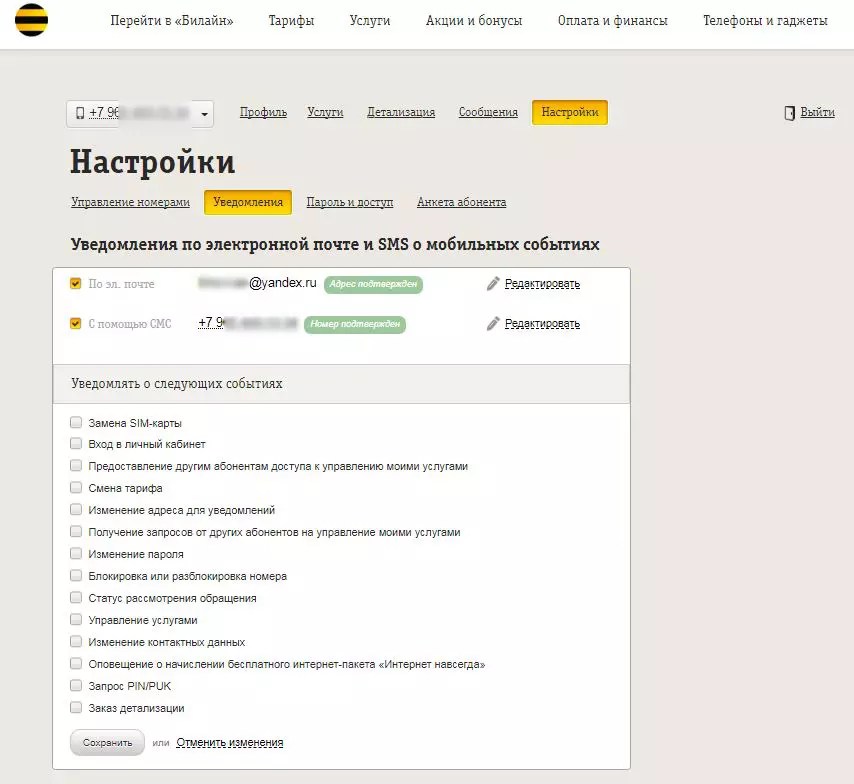
Для точной настройки уведомлений и оповещений, которые будут поступать вам на номер или электронную почту зайдите в раздел «Уведомления». С помощью установки или снятия галочек можно сделать настройку по конкретным пунктам, предложенным в списке раздела.

В разделе «Пароль и доступ» пользователь сможет сделать следующее:
- Создать новый пароль от своего кабинета.
- Восстановить пароль в случае, если он забыт.
- Настроить вид доступа к своему кабинету через мобильные устройства (полноценный или ограниченный).
В этом же разделе можно осуществить привязку своих профилей социальных сетей Фейсбук и ВКонтакте. Это позволит в дальнейшем заходить в личный кабинет, авторизуясь через свои профили в соцсетях.

Последний раздел пункта «Настройки» представляет из себя подробную анкету, в которую по желанию пользователя им вносится персональная информация для того, чтобы оператор мог предлагать вам наиболее подходящие для вас услуги.
Важно! При внесении изменений в настройки не забывайте делать сохранение измененного профиля.
Верхнее меню кабинета
Верхнее меню кабинета частично дублирует меню главной страницы, а также добавляет еще несколько пунктов. Рассмотрим основные моменты.
Меню Перейти в Билайн
Если у вас есть рабочий номер любого оператора, то по новому законодательству вы можете сменить оператора с сохранением своего номера. Операция платная и по ней существует ряд ограничений.
Для привлечения новых клиентов Билайн предлагает альтернативный вариант операции перехода – бесплатный выбор «Красивого номера». Войдите в пункт «Перейти в Билайн» и ознакомьтесь со списком предлагаемых цифровых комбинаций и выбирайте свой новый номер Билайн.
Меню Тарифы
Как отключить тариф, если он вас не устраивает? Нужно подобрать другой план и переключиться на него. Это также можно сделать в своем кабинете. Ознакомиться с текущим тарифом и подробными условиями его использования можно в разделе меню «Тарифы». Здесь можно подобрать и изменить тарифный план.
Меню Акции
Следующая страница – это презентация всевозможных акций от оператора. Акции для услуг связи, платежей и переводов, бонусы, подарки и скидки на товары – модемы, планшеты, ноутбуки и другое оборудование для связи и развлечений. Все это так же разнесено по разделам вверху страницы.
Одна из часто предлагаемых акций от оператора – получение банковской карты Билайн MasterCard с начислением бонусов за сделанные с ее помощью покупки и проведенные платежи. Бонусы можно потратить на услуги связи, предоставляемые оператором.
Меню Оплата и финансы
Раздел верхнего меню «Оплата и финансы» позволяет осуществлять множество финансовых операций. Здесь можно оплатить связь, сделать доверительный платеж, пользоваться банковскими продуктами, подключать автоплатеж и другое. Вызвать пункты можно с помощью выпадающего меню, наведя курсор на название раздела.

Пользователю кабинета доступны такие функции как:
- Пополнить денежный счет номера онлайн.
- Произвести доверительный платеж.
- Подключить автоплатеж.
- Привязать к номеру банковские карты и осуществлять действия с ними в одном разделе.
- Совершать денежные переводы – на номер другого абонента, между банковскими картами и электронными кошельками.
- Заказать и начать пользоваться из раздела банковской картой Билайн MasterCard.
Меню Телефоны и гаджеты
Большой раздел главного верхнего меню с названием «Телефоны и гаджеты» представляет из себя онлайн магазин товаров и услуг от оператора Билайн. Пункты раздела вызываются наведением курсора на название.

Здесь пользователь увидит такие разделы как:
- Акции и бонусы.
- Телефоны и смартфоны, предлагаемые оператором.
- Планшеты и ноутбуки.
- Модемы, роутеры и сопутствующее оборудование.
- Фото и видео товары.
- Аудио оборудование (наушники, полные гарнитуры, колонки, кабели, переходники, адаптеры).
- Гаджеты (умные часы, браслеты, видеорегистраторы, медиаплееры, модемы).
- Аксессуары (чехлы, сумки, защита, карты памяти, моноподы и многое другое).
Приобретать товары и услуги можно прямо со страницы встроенного магазина где доступны различные формы оплаты.
Важно! Внимательно выбирайте товары и не забывайте ознакомиться с условиями доставки и оплаты.
Общее меню сайта
Если вы не осуществляете прокрутку страницы, то еще выше вам виден третий короткий раздел меню – он принадлежит не конкретно Личному кабинету, а всему официальному сайту оператора.
С его помощью вы сможете:
- Выбрать вид использования сайта и кабинета – как частное лицо или как юридическое лицо (раздел «Бизнесу»).
- Если вы не нашли интересующую вас информацию, то можно осуществить поиск по сайту, введя в строке внутреннего поиска необходимые ключевые слова.
- Ознакомиться с расположением офисов и салонов и узнать актуальную зону покрытия сети оператора в любой местности по всей территории России.
- Как получить помощь прямо на сайте? Использовать раздел «Помощь и поддержка», где можно позвонить оператору (если программное обеспечение позволяет это сделать) и узнать ответы на часто задаваемые вопросы.
- Начать личный чат со службой поддержки, кликнув на иконку мессенджера.
Использование мобильного приложения
Как посмотреть свой тариф, баланс, произвести платежи и связаться с оператором используя мобильное приложение? После проведения настроек в Личном кабинете через меню «Настройки» на главной странице своего профиля, абонент получает возможность полноценного или ограниченного доступа в свой кабинет с помощью мобильного приложения «Мой Билайн», устанавливаемого на мобильных устройствах.

Боковое основное меню вызывается нажатием на три полоски, расположенные в левом верхнем углу открытого приложения и содержит (после активации полного разрешения доступа с мобильных устройств) следующие активные разделы:
Главное (главная страница)
Дополнительный функционал и упрощенное меню более функциональное меню позволяет позвонить оператору прямо из приложения, начать чат с оператором, перевести деньги с помощью услуги «Мобильный перевод», подобрать и изменить тариф в пункте «Текущий тариф», просмотреть подключенные услуги и расценки на них, а также подключить новые опции, увидеть актуальный баланс и остатки пакетов Интернет трафика, ММС и СМС прямо с главной страницы открытого приложения.


Финансы
В данном пункте можно осуществить доверительный платеж, совершить оплату за товары и услуги, предлагаемые оператором, онлайн пополнить баланс СИМ карты, проводить все операции доступные в полной версии личного кабинета абонента.
Тарифы
Как отключить тариф и произвести его смену? Пункт «Тарифы» позволяет ознакомиться с текущим тарифом на вашем номере, а также выбирать альтернативные варианты тарифных планов.
Интернет
Для контроля за расходованием Интернет трафика и его своевременной оплатой, и докупкой предназначен этот отдельный раздел меню. На рабочий стол устройства будет выведена вся информация по остаткам пакетов трафика и в отдельном пункте при необходимости можно будет подобрать дополнительные пакеты.
Отдельным пунктом меню вынесен «Чат со специалистом». Здесь можно в режиме реального времени получить консультации по товарам, услугам и техническую поддержку.
Офисы
Осуществлять поиск ближайших к вам офисов и салонов оператора, а также пунктов оплаты услуг Билайн можно прямо из этого пункта мобильного приложения. По клику откроется карта и поиск ближайшего к вам отделения будет осуществлен (при условии наличия и подключения навигации на вашем устройстве).
Помощь
Позвонить оператору или получить ответы «на часто задаваемые вопросы» поможет раздел «Помощь». Горячая линия связи с технической поддержкой также доступна из этого раздела.
Удаление личного кабинета
Как удалить свой кабинет? Удалить личный кабинет Билайн самостоятельно не поучится – такая опция не предусмотрена оператором. Кабинет удалится в случае, если вы расторгнете договор на оказание услуг и откажетесь от всех услуг оператора. Все что можно сделать это удалить мобильное приложение, запросить восстановление пароля и не вводить данные, а также максимально удалить внесенную вами информацию в анкетах и пунктах личного кабинета, не забывая сохранять изменения данных.
Личный кабинет билайн модем. Вход в «Личный кабинет» Билайн: все способы и возможности
Сложно представить современную жизнь без высокоскоростного домашнего интернета и цифрового телевидения. И, компания Билайн стремится предоставить своим абонентам эти услуги лучшего качества, а их использование сделать максимально удобным.
Еще совсем недавно, для того чтобы поменять тариф нужно было обращаться в офис провайдера, а для пополнения баланса искать банкомат. Сейчас все стало на много проще! Для управления своим домашним интернетом и цифровым телевидением есть личный кабинет, войти в который можно как с телефона или планшета, так и с компьютера.
Личный кабинет «Мой Билайн» — это современный и удобный инструмент для управления своим лицевым счетом. Он всегда под рукой, а все наиболее востребованные инструменты доступны «в один клик». Например, с его помощью можно:
- Узнать баланс лицевого счета, размер абонентской платы и стоимость подключенных тарифов и услуг.
- Посмотреть характеристики действующих тарифов и, при необходимости, настроить их или поменять на более выгодные.
- Получить полную детализацию расходов и статистику подключений к сети.
- Заблокировать интернет и домашнее телевидение на время отпуска.
Как войти в Личный кабинет Домашнего интернета и Телевидения?
Независимо от того, какими именно услугами Билайн пользуется абонент, ему доступен единый личный кабинет, через который можно управлять как интернетом и телевидением для дома, так и сотовой связью.
Вход в новый Личный кабинет домашнего интернета Билайна доступен по адресу: https://beeline.ru/login/
Чтобы зайти потребуются логин и пароль:
- Логин – соответствует номеру лицевого счета в формате 08XXXXXXXX
- Пароль – выдается при заключении договора или устанавливается абонентом самостоятельно
Если вы пользуетесь сотовой связью оператора, то вход возможен с помощью логина и пароля от , и дополнительная регистрация не нужна. В этом случае логин – это 10 цифр вашего номера телефона в формате 9XXXXXXXXX (без 8 или +7 в начале). Пароль, если у вас его еще нет, можно получить с помощью команды *110*9# или по ссылке .
Старый личный кабинет для пользователей услуг «Домашнего интернета и ТВ» — lk.beeline.ru закрыт, и попасть в него невозможно.
Как зайти в кабинет если забыл логин или пароль?
В некоторых случаях доступ в личный кабинет через интернет может быть ограничен, и чтобы зайти в него нужно получить новый пароль или восстановить утерянный логин.
Для получения нового пароля перейдите на страницу его восстановления , введите в поле «Логин» номер своего лицевого счета от «Домашнего Билайна» и на следующем шаге — адрес электронной почты, который был указан при заключении договора. Если адрес соответствует, то после отправки данных на него придет ссылка для сброса пароля и установки нового.

В том случае, если вы забыли номер своего лицевого счета (логин) его можно получить заново. Для этого на странице восстановления доступа , введите адрес электронной почты или номер мобильного телефона указанные при регистрации договора и следуйте дальнейшим инструкциям.

При возникновении сложностей с входом в свой кабинет абонента и получением доступа необходимо обратиться за помощью на по телефону: 8-800-700-80-00 . Для восстановления логина и/или пароля может потребоваться сообщить оператору следующие данные:
- ФИО абонента на чье имя заключен договор
- Паспортные данные владельца (серия, номер, когда и кем выдан паспорт)
- Адрес подключения к интернету
Возможности кабинета «Мой Билайн»
Для пользователей «Домашнего интернета» и «Домашнего телевидения» от Билайна кабинет абонента предоставляет широкий круг возможностей для контроля и управления своим счетом и действующими услугами.
Вся информация о вашем лицевом счете находится на самом видном месте – вверху главной страницы кабинета. Здесь можно посмотреть, сумму абонентской платы, когда произойдет ее следующее списание и до какого числа необходимо оплатить счет; подключить или , или . Рядом, указан номер лицевого счета и стоимость отдельных услуг.

Здесь же, абонент может отключить интернет дома или временно заблокировать свой счет. Эта возможность пригодится, например, для того чтобы, во время поездки, когда вы не будете пользоваться услугами, деньги не тратились напрасно. Заблокировать интернет можно на срок до 60 дней.

Чуть ниже, в ЛК показаны характеристики действующего тарифа и подключенные опции. Здесь, можно выбрать новый тарифный план или увеличить скорость интернета дома не меняя тариф. С помощью услуги «Выбор скорости» можно поднять скорость до необходимого уровня или добавить ее только на несколько часов, когда необходимо быстро скачать большой объем информации.


При переезде, абонент Билайн может прямо через ЛК составить заявку на изменение адреса подключения интернета и ТВ всего «за один клик».

Статистика платежей, расходов и активности услуг доступна в разделе «Детализация». Здесь вы можете выбрать необходимый вид отчета и период, за который необходимо его получить.

Самое главное, при подключении к интернету дома через модем или роутер Билайн, открыть личный кабинет можно не только при нулевом, но и при минусовом балансе, даже когда доступ к остальным сайтам ограничен.
Для управления услугами оператора, в том числе и интернетом для дома, с сотового телефона или планшета удобнее всего использовать не мобильную версию сайта, а . Оно включает в себя те же возможности, но при этом имеет более удобный интерфейс, адаптированный под мобильные устройства и работает значительно быстрее.
Для получения информации по своему номеру и управления тарифом и услугами на нем существует достаточно много способов, например, можно обратиться в салон связи или позвонить в службу поддержки оператора. Но удобнее всего для этого пользоваться своим личным кабинетом Билайн, вход в который осуществляется через интернет с телефона, планшета или компьютера.
Онлайн кабинет абонента позволяет решить не только повседневные задачи, такие как узнать свой номер, баланс телефона или остаток пакетов минут, а и более сложные – выбрать и поменять тариф, получить детализацию, пополнить баланс своего телефона или своих близких. При этом, его интуитивно понятный интерфейс дает возможность управлять всеми услугами с легкостью. Если вы еще не зарегистрированы в личном кабинете – самое время его создать!
Регистрация и вход в Личный кабинет «Мой Билайн»
Для всех абонентов Билайн адрес кабинета один, но порядок регистрации в нем и его возможности отличаются, и зависят от того какими услугами пользуется клиент.
Вход по номеру телефона
Войти в кабинет «Мой Билайн» можно на официальном сайте: https://beeline.ru/login/ .
Абонентам мобильной связи доступен также старый личный кабинет на сайте Билайн, по адресу: my.beeline.ru .
Для входа в личный кабинет в качестве Логина используется номер телефона Билайн в 10-значном формате (без первой 8 или +7).
Для получения Пароля наберите команду *110*9# или отправьте заявку через сайт Билайн . В течение нескольких минут вам будет доставлено письмо или SMS сообщение с временным паролем.
Временный пароль, будет действовать только в течение суток, поэтому его нужно будет поменять при первом входе или через настройки кабинета. Количество запросов временного пароля ограничено – если попытаться получить пароль в течение одного дня более 5 раз, то возможность его сброса будет заблокирована на 24 часа.
Пользователям тарифов «Все в одном» и тем абонентам, у кого в рамках одного договора подключено сразу несколько номеров для получения логина и пароля необходимо обратиться в офис оператора.
Вход без пароля и регистрации
Не зависимо от того в каком устройстве используется SIM-карта – в телефоне, планшете или модеме – любой абонент Билайн может войти в свой личный кабинет без пароля и без регистрации.
Для этого необходимо отключить на своем телефоне, планшете или компьютере Wi-Fi и подключиться к 3G/4G сети используя возможности мобильного интернета Билайн. После этого нужно зайти на сайт my . beeline . ru – авторизация в кабинете произойдет автоматически.
При авторизации без пароля возможности кабинета «Мой Билайн» ограничены – нельзя изменить настройки доступа и совершать некоторые финансовые операции. Но, в то же время, у абонента есть возможность получить ключевую информацию по своему номеру, настроить тариф и услуги.
В случае, если на вашем устройстве нет доступа в интернет или войти в кабинет не получается по какой-либо другой причине ознакомиться с разделом – частые проблемы и их решение или обратитесь за помощью в по номеру 8-800-700-0611 или через чат с оператором .
Мобильный личный кабинет
 Управлять номером своего телефона или планшета проще всего как раз с помощью этих же самых устройств. Для этого, оператор разработал мобильный кабинет – приложение «Мой Билайн ». Оно не только удобней в использовании на мобильных устройствах, но и обладает более широкими возможностями.
Управлять номером своего телефона или планшета проще всего как раз с помощью этих же самых устройств. Для этого, оператор разработал мобильный кабинет – приложение «Мой Билайн ». Оно не только удобней в использовании на мобильных устройствах, но и обладает более широкими возможностями.
Для начала работы необходимо , установить его и пройти регистрацию следуя инструкциям.
Как зайти в Личный кабинет если забыл логин или пароль?
В случае, если логин или пароль были утрачены доступ к кабинету можно без труда восстановить. Узнать старый забытый пароль, к сожалению, не получится, но можно сбросить его и создать новый.
Для этого необходимо заново получить временный пароль от кабинета пользователя с помощью команды *110*9# или отправив запрос через форму .
Не пытайтесь подобрать пароль самостоятельно, а при его вводе будьте внимательны — после 10 попыток неверного ввода, в целях безопасности, доступ в кабинет блокируется на срок до 24 часов.
Восстановить логин тоже достаточно просто. В большинстве случаев логином является номер телефона и который приходит в SMS вместе с паролем при отправке команды *110*9# . Если USSD команду отправить не получается, тогда можно воспользоваться другими способами узнать свой номер телефона.
Если логином является номер лицевого счета или номер договора, то для его восстановления нужно будет обратиться в ближайший офис Билайн.
Возможности кабинета «Мой Билайн»
Личный кабинет абонента – это один из самых удобных и простых способов управления своим номером, его настройки и получения оперативной информации о состоянии счета и статистики.
На главной личной странице отображены все основные данные и наиболее востребованные элементы управления номером. Здесь показаны номер телефона, баланс основного и дополнительного лицевых счетов, действующий тарифный план с указанием абонентской платы. В один клик абонент может посмотреть характеристики тарифа и поменять его, заблокировать номер, пополнить баланс или взять доверительный платеж.

Чуть ниже, «Сервис Гид» Билайн содержит информацию о скидках и предложениях от партнеров компании.

В разделе «Подключенные услуги» показаны все подключенные услуги и информационные сервисы. Здесь можно увидеть их описание и размер абонентской платы, а также отключить лишние или выбрать и подключить новые опции.

На странице «Детализация» можно получить полный отчет по своему номеру – историю основного и бонусного балансов, увидеть общую структуру и детализацию расходов по дням. При необходимости, можно скачать отчет в удобном формате или заказать его отправку на электронную почту.

В «Настройках» личного кабинета можно задать параметры доступа к своему счету и уведомлений о действиях с номером, поменять пароль и настроить способы его восстановления.

Получить быстрый доступ к услугам связи, а также их настройкам абонент сети Билайн может в Личном кабинете. Здесь представлен широкий выбор возможностей для управления тарифом, услугами связи, балансом и т. д.
Еще недавно пользователям сети приходилось стоять в очередях салонов связи или звонить операторам техподдержки для решения различных вопросов. Сегодня управление мобильным сервисом значительно упростилось. Абонент может воспользоваться устройством, подключенным к сети интернет, чтобы зайти в Личный кабинет и задать нужные настройки. Проще всего выполнять такую процедуру по номеру телефона.
Первый вход в Личный кабинет
Для абонентов, совершающих вход в Личный кабинет впервые, существует несколько способов решения этой задачи. Проще всего воспользоваться номером своего телефона.
Сначала нужно зайти на официальный сайт компании мобильной связи Билайн. Здесь пользователь увидит следующую форму:
В первом поле нужно ввести номер мобильного телефона из 10 цифр (без +7 или 8). Логином также может быть лицевой счет, но это несколько усложняет вход в систему.
Чтобы получить пароль, нужно ввести на своем телефоне команду *110*9# . Код придет через несколько секунд в форме СМС. Временный пароль представляет собой сочетание из букв, цифр.
Во время пользования функциями Личного кабинета рекомендуется придумать свой пароль. Если по какой-то причине абонент его через время забудет, можно снова получить временный код для входа.
Услуга управления сервисом при помощи настроек Личного кабинета доступна всем пользователям Билайн независимо от тарифного плана. Если пользователь 10 раз ввел код неправильно, Личный кабинет будет заблокирован на 1 час. По прошествии 60 минут абонент может запросить временный пароль снова.
Специальное приложение
Чтобы проще управлять услугами мобильной сети, можно установить на смартфон специальное приложение. Приложение позволяет войти в систему по номеру телефона или логину. Программное обеспечение доступно для скачивания бесплатно.
Смена пароля кабинета
После того, как пользователь войдет в систему, он может сменить временный пароль на постоянный. Для этого в Личном кабинете необходимо найти вкладку «Изменение пароля».

Если пользователь еще не задал постоянный код для входа в систему, на странице будет сообщение об этом. Абонент вводит в соответствующее поле свой постоянный пароль. Код состоит из латинских букв и цифр. Чтобы повысить безопасность аккаунта, рекомендуется вводить более чем 10 символов.
Также сервис потребует адрес электронной почты и номер телефона. Какой вариант для пересылки уведомлений предпочтительнее, пользователь задает самостоятельно. Для этого, например, напротив номера телефона нужно нажать «Использовать по умолчанию».
Функции Личного кабинета
Войдя в Личный кабинет по номеру телефона, абонент сможет узнать интересующую его информацию, выполнить необходимые настройки.
Пользователь при помощи этого сервиса сможет увидеть свой баланс, количество услуг по тарифному плану, проверить остаток интернет-трафика, минут или СМС. Помимо информационной функции Личный кабинет позволяет абоненту управлять своими тарифными услугами. Здесь он сможет как подключить, так и отключить различные опции и программы. Перейти на новый тарифный план также будет возможно при помощи сервиса.
В Личном кабинете абонент сможет создать заявку на детализацию своего счета за определенный период времени. В отчете будут указаны входящие, исходящие звонки, а также продолжительность разговора по каждому из них.
Находясь в Личном кабинете, пользователь сможет рассмотреть выгодные предложения от оператора мобильной связи, узнать о новых акциях. Если абонент однажды случайно подключил платные услуги, здесь будет предоставлена вся информация о них. При необходимости функции можно будет отключить. Для повышения комфорта пользования мобильной связью абонент сможет выбрать подходящие для себя тарифы, опции и услуги.
Удалить Личный кабинет Билайн не получится. Если абонент больше не желает пользоваться услугами мобильного оператора, он может расторгнуть с ним договор или просто не посещать свою страницу на официальном сайте Билайн.
Личный кабинет Билайн доступен всем клиентам оператора и открывает широкий спектр функциональных возможностей, начиная с получения информации о балансе или тарифном плане и заканчивая изменением настроек системы. Практически любой возникший у пользователя вопрос или проблема могут быть эффективно решены в режиме онлайн, не выходя из дома, и без необходимости личного визита в салон связи.
Регистрация и вход в личный кабинет Билайн
Для удобства клиентов разработчики сервиса «Мой Билайн» предусмотрели несколько различных вариантов входа в личный кабинет.
Вход по номеру телефона

- Авторизируйтесь в ЛК на сайте компании, расположенном по адресу my.beeline.ru или beeline.login :
- в качестве логина используйте последние десять цифр вашего номера телефона (без «восьмерки», +7 и скобок);
- одноразовый пароль для входа можно получить, набрав на своем телефоне *110*9# или оставив заявку на сайте, после чего вам придет сообщение с временным паролем.
2. После введения логина и присланного пароля, система предложит сменить его на постоянный.
Вход через мобильное приложение «Мой Билайн»

Войти в ЛК возможно через официальное мобильное приложений «Мой Билайн». Оно доступно для скачивания как на портале компании, так и в AppStore или Play Маркет. При первом запуске приложения требуется авторизация, которую необходимо выполнить следуя инструкциям программы.
Вход в личный кабинет Билайн без пароля и регистрации
Вы можете войти в ЛК с любого устройства (в том числе планшета и модема) без регистрации и введения пароля. Для этого требуется:
- отключить на вашем устройстве Wi-Fi;
- подключиться мобильному интернету — сети 3G/4G;
- зайти на сайт my.beeline.ru
Как зайти в личный кабинет, если забыл пароль или логин
В подобной ситуации достаточно запросить одноразовый пароль, для чего требуется отправить запрос *110*9# или заполнить форму на сайте по ссылке . Этот вариант доступен в том случае, если в качестве логина применяется номер телефона. Если логин — номер лицевого счета или договора, потребуется обращение в офис компании.
Обратите внимание! Ведение неправильного пароля или логина более 10 раз подряд, блокирует доступ в ЛК на 24 часа .
Функционал личного кабинета Билайн
Главная страница

Здесь отображаются наиболее важные для пользователя сведения, включая номер телефона, актуальный баланс, а также используемый тарифный план и величину абонентской платы. Функциональные возможности личного кабинета позволяют сменить тариф или изменить его параметры, выполнить блокировку номера, пополнить счет или воспользоваться доверительным платежом.
Подключенные услуги

В данном разделе можно ознакомиться с перечнем подключенных к номеру услуг и сервисов, а также посмотреть их описание и стоимость. Здесь вы можете , которые вам не нужны или подключить новые.
Детализация
 Этот раздел меню предоставляет информацию по основному и бонусному мобильному счету — историю платежей и детализацию расходов с разбивкой по дням. Данные хранятся до 5 лет, но через ЛК можно выгрузить информацию лишь за последние 8 месяцев. При желании клиента подробный отчет высылается в любой удобной форме на электронную почту.
Этот раздел меню предоставляет информацию по основному и бонусному мобильному счету — историю платежей и детализацию расходов с разбивкой по дням. Данные хранятся до 5 лет, но через ЛК можно выгрузить информацию лишь за последние 8 месяцев. При желании клиента подробный отчет высылается в любой удобной форме на электронную почту.
Настройки
 Сервис «Настройки» позволяет изменить значительную часть характеристик личного кабинета, включая параметры доступа, виды уведомлений о совершенных операциях, пароль для входа в систему, а также варианты восстановления при утере.
Сервис «Настройки» позволяет изменить значительную часть характеристик личного кабинета, включая параметры доступа, виды уведомлений о совершенных операциях, пароль для входа в систему, а также варианты восстановления при утере.